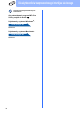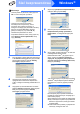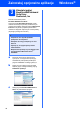Quick Setup Guide
Table Of Contents
- Podręcznik szybkiej obsługi MFC-795CW
- Zacznij tutaj
- 1 Rozpakuj urządzenie i sprawdź elementy
- 2 Podłącz słuchawkę
- 3 Załaduj zwykły papier o rozmiarze A4
- 4 Podłącz przewód zasilający i linię telefoniczną
- 5 Zainstaluj wkłady atramentowe
- 6 Sprawdź jakość druku
- 7 Wybierz tryb odbioru
- 8 Skonfiguruj automatyczną sekretarkę
- 9 Ustaw datę i godzinę
- 10 Wprowadź informacje osobiste (identyfikator stacji)
- 11 Raport z transmisji faksu
- 12 Ustaw tryb wybierania tonowego lub impulsowego
- 13 Ustaw typ linii telefonicznej
- 14 Wprowadź ustawienia zgodności linii telefonicznej
- 15 Wybierz typ połączenia
- Użytkownicy interfejsu USB (dla systemów Windows® 2000 Professional/XP/XP Professional x64 Edition/Windows Vista®)
- Użytkownicy interfejsu USB (dla systemów Mac OS X 10.3.9 - 10.4.x - 10.5.x)
- Użytkownicy sieci przewodowej (dla systemów Windows® 2000 Professional/XP/XP Professional x64 Edition/Windows Vista®)
- Użytkownicy sieci przewodowej (dla systemów Mac OS X 10.3.9 - 10.4.x - 10.5.x)
- Dla użytkowników sieci bezprzewodowej
- 16 Przed rozpoczęciem
- 17 Potwierdź środowisko sieciowe (tryb infrastruktury)
- Podłączanie urządzenia Brother do sieci bezprzewodowej
- Instalowanie sterowników i oprogramowania (dla systemów Windows® 2000 Professional/XP/XP Professional x64 Edition/Windows Vista®)
- Instalacja sterowników i oprogramowania (system Mac OS X 10.3.9 - 10.4.x - 10.5.x)
- Zainstaluj opcjonalne aplikacje Windows®
- Dla użytkowników interfejsu sieciowego
- Bezpieczeństwo i zgodność z prawem
- Eksploatacja
- brother POL
- Zacznij tutaj
39
Windows
®
Zainstaluj opcjonalne aplikacje
1
Instalowanie programu
FaceFilter Studio
firmy Reallusion, Inc
Program FaceFilter Studio to łatwa w użyciu aplikacja
służąca do bezmarginesowego wydruku zdjęć.
Program FaceFilter Studio umożliwia także edycję
zdjęć oraz dodawanie efektów, takich jak np.
usuwanie efektu czerwonych oczu lub korekta odcieni
skóry.
a Ponownie otwórz menu główne przez
wysunięcie, a następnie wsunięcie płyty
CD-ROM lub przez podwójne kliknięcie
programu start.exe w katalogu głównym.
b Pojawi się menu główne płyty CD-ROM.
Wybierz język, a następnie kliknij pozycję
Dodatkowe aplikacje.
c Kliknij przycisk FaceFilter Studio, aby
zainstalować program.
2
Zainstaluj pomoc dla
programu FaceFilter
Studio
Aby uzyskać instrukcje na temat użytkowania
programu FaceFilter Studio, pobierz i zainstaluj
pakiet pomocy FaceFilter Studio Help.
a Aby uruchomić program FaceFilter Studio,
przejdź do menu
Start/Wszystkie programy/Reallusion/
FaceFilter Studio na komputerze
użytkownika.
b Kliknij przycisk w górnym prawym rogu
ekranu.
c Kliknij opcję Check for updates (Sprawdź
aktualizacje), aby przejść do strony WWW
firmy Reallusion z aktualizacjami.
d Kliknij przycisk Download (Pobierz) i wybierz
katalog, w którym plik ma zostać zapisany.
e Przed rozpoczęciem instalacji pomocy dla
programu FaceFilter Studio zamknij program
FaceFilter Studio. Kliknij
dwukrotnie- plik pobrany ze wskazanego
folderu i postępuj zgodnie z wyświetlanymi na
ekranie instrukcjami, aby przeprowadzić
instalację.
WAŻNE
•Urządzenie musi być WŁĄCZONE i
podłączone do komputera.
• Komputer musi być podłączony do sieci
Internet.
•Upewnij się, że dysponujesz prawami
administratora.
• Wspomniana aplikacja nie jest dostępna dla
oprogramowania Windows Server
®
2003/2008.
Informacja
Aby wyświetlić pełną pomoc programu
FaceFilter Studio, wybierz z menu pozycję
Start/Wszystkie programy/Reallusion/
FaceFilter Studio/FaceFilter Studio Help.